PS如何给女性照片更换脸部头像照片
换头像过程比较简单大致分为三个大的步骤:首先把要更换的头像抠出,复制到素材图片中,并调整好大小跟原头像大小一致;然后添加图层蒙版,用画笔把头像融合好;最后一步比较关键,把头像颜色调成跟素材一致,并把光影也要重新刻画一遍。最终效果

一、首先我们把男士的素材大图保存到本机,然后用PS打开保存的图片。
 <点小图查看大图 图1>
<点小图查看大图 图1>
二、选择钢笔工具,把人物脸部区域勾出路径。勾路径的时候顶部要勾出部分头发;底部要勾出部分脖子;脸部两侧按住人物脸部轮廓勾路径。这样方便后面溶图。
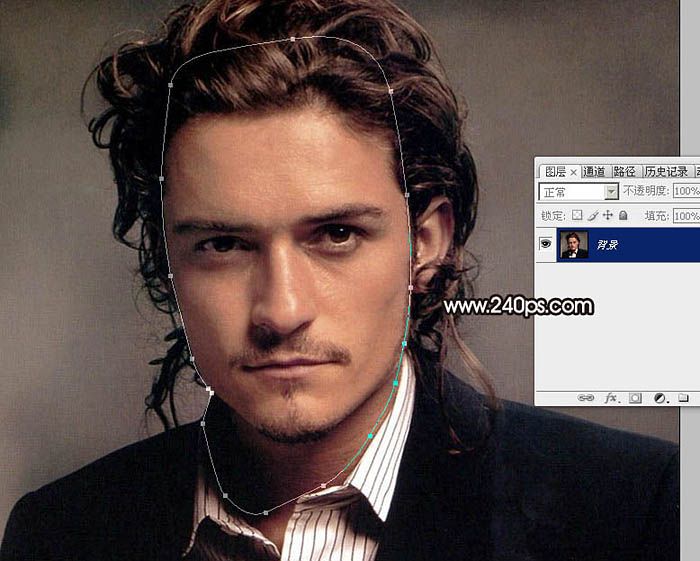
三、按Ctrl + 回车把路径转为选区,然后按Ctrl + C 复制,这里的选区不需要羽化。

四、把女士大图保存到本机,然后用PS打开保存的女士图片如图5。


五、在女士图片中新建一个图层,如下图。
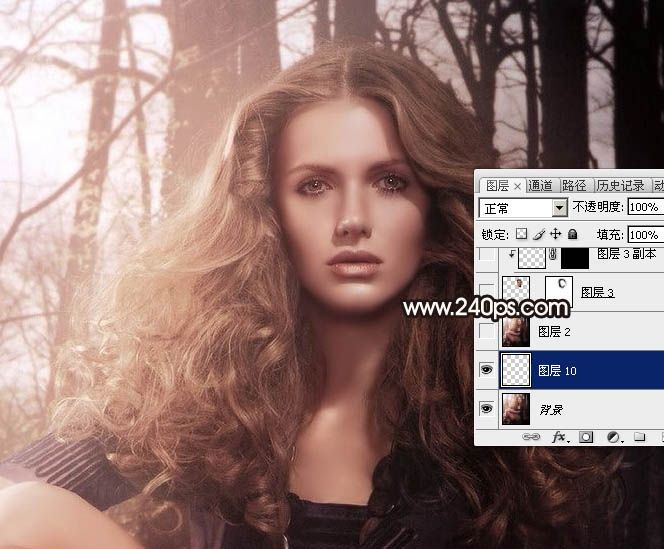
六、按Ctrl + V 把男士的头像复制进来,如下图。

七、在图层面板男士头像缩略图蓝色区域右键,然后选择“转化为智能对象”。这一步很重要,如果后面操作有误,可以快速退到原始效果。

八、把当前图层的不透明度改为:50%左右,如下图。
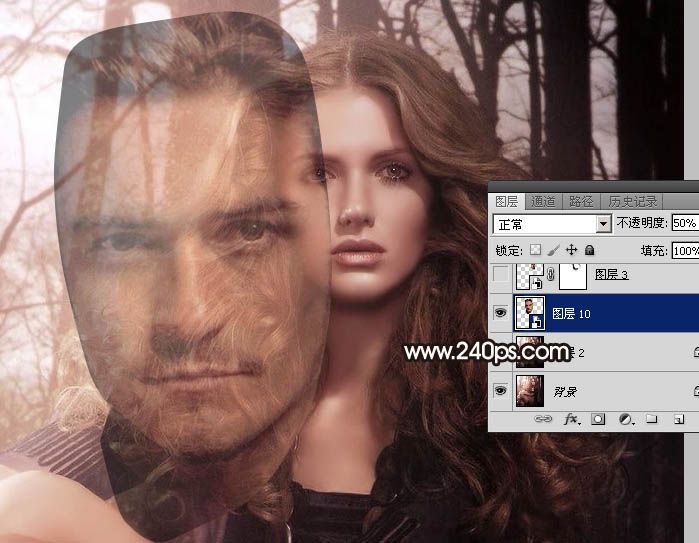
九、把男士头像移到女士头像上面,然后按Ctrl + T 变形,按住Shift键然后缩小,男士的眉毛,嘴巴与女士的大致位置相当后即可回车确定。
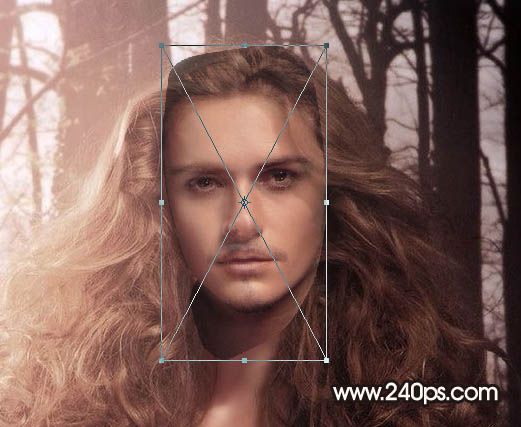
十、把图层不透明度调回到100%,这是现在的效果。
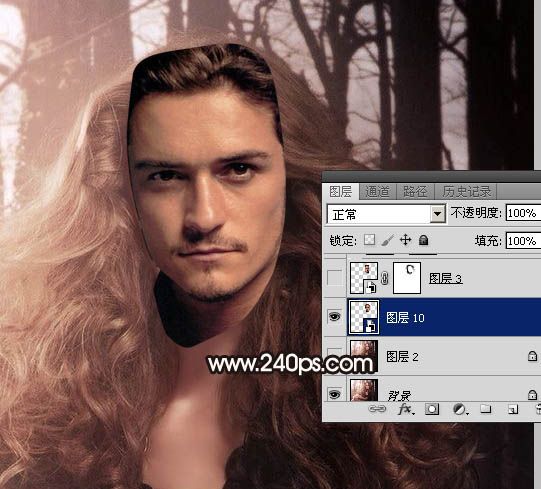
十一、我们来看看原始图片的光源位置在左上角;很明显男士图片光源在右侧位置;两张图片光影有点不符。还需要把男士头像水平翻转一下。
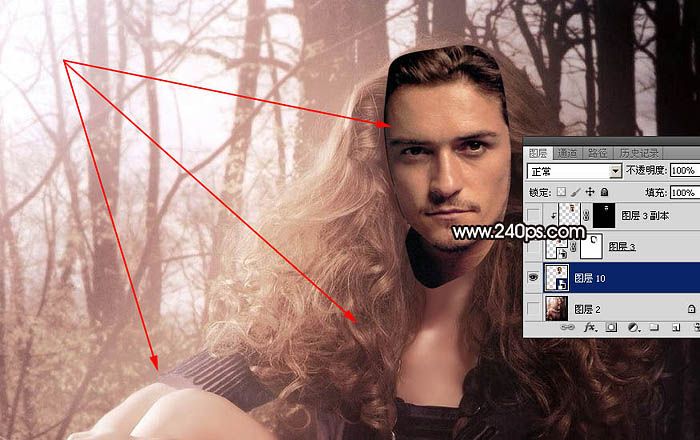
十二、选择菜单:编辑 > 变换 > 水平翻转。
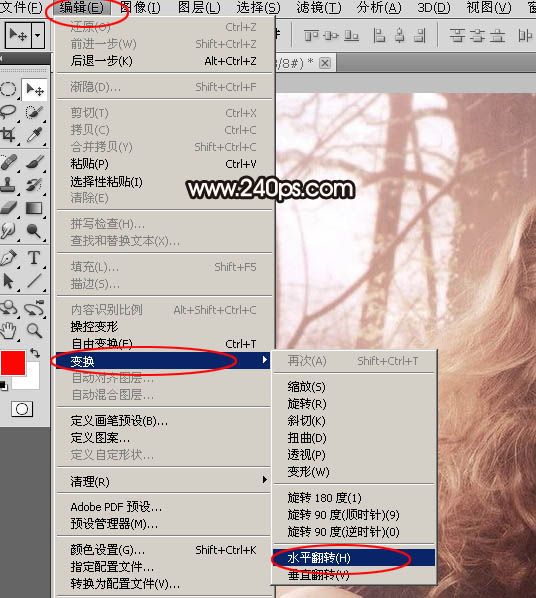
十三、翻转后男士头像感觉有点歪,按Ctrl + T 调正一点,效果如图15。
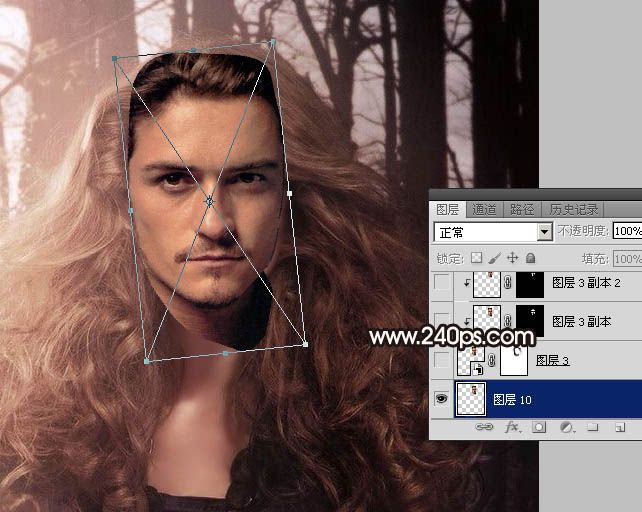
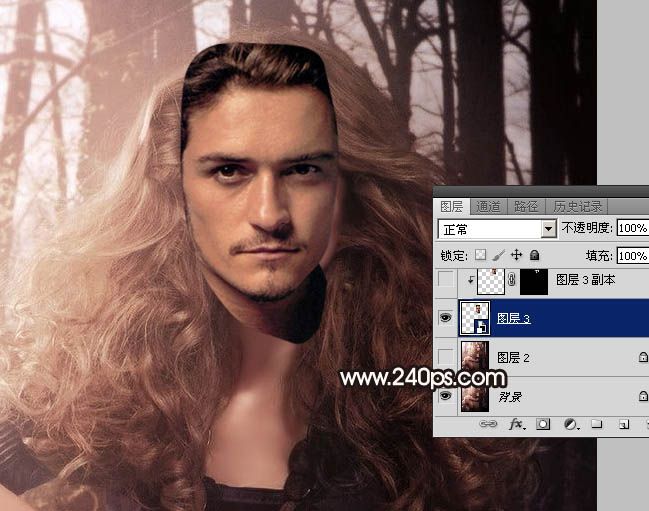
评论 {{userinfo.comments}}
-
{{child.nickname}}
{{child.create_time}}{{child.content}}






{{question.question}}
提交
CES2026石头轮足扫地机器人惊艳亮相,让具身智能“长脚”开启立体清洁时代
新一代小米SU7官宣2026年4月上市 新增卡布里蓝配色
王者跨界 创新共舞 石头科技与皇马跨界共塑全球高端清洁品牌坐标系
荣耀WIN评测:万级续航+主动散热,重构电竞手机天花板
驱动号 更多













































